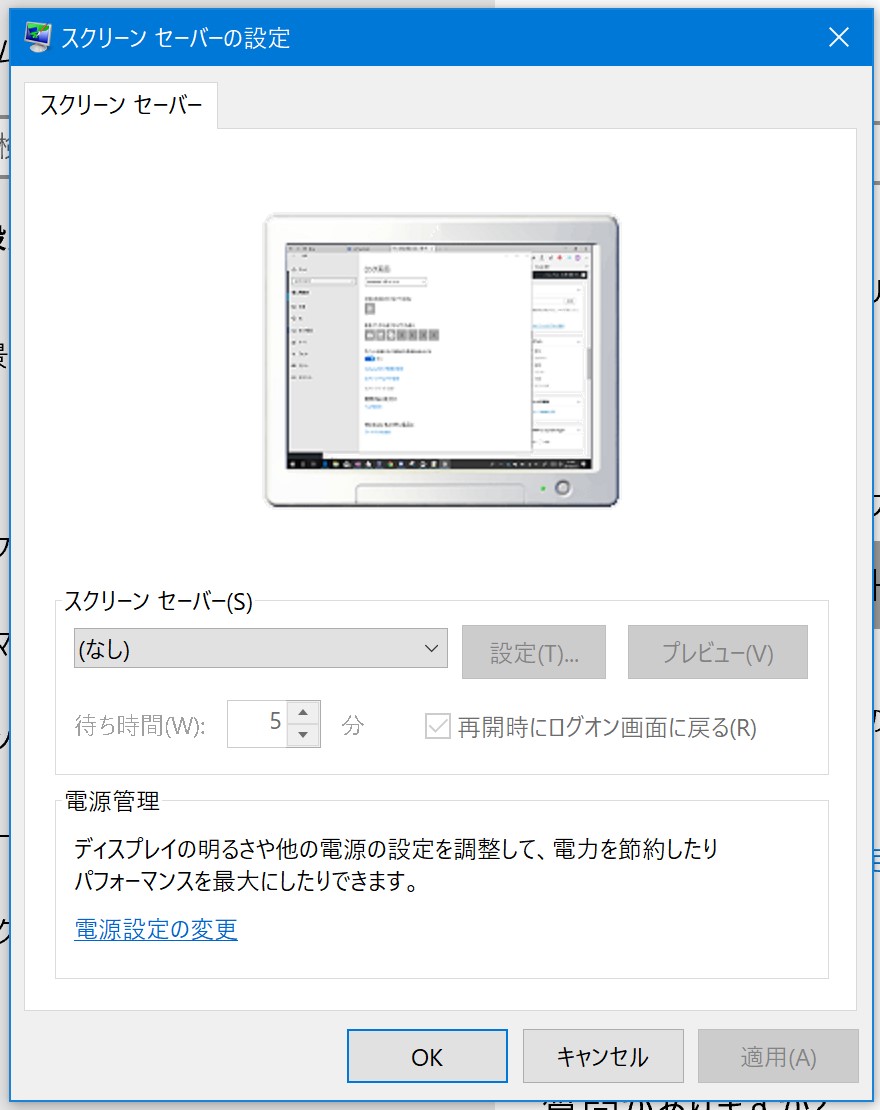Windowsのスクリーンセイバーの設定を勝手に変更できなくする方法です。
セキュリティー対策の一環からスクリーンセイバー表示への時間設定やスクリーンセイバー解除後のログインパスワード入力を指定することがあります。ユーザーが勝手に(誤って)書き換えないようにする方法です。
グループポリシーエディタで設定します。
- Winキー + Rを押します。
- gpedit.mscと入力して[OK]ボタンをクリックします。
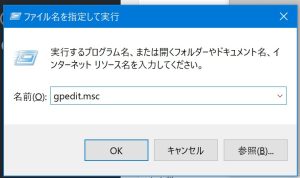
- ローカルコンピューターポリシー > ユーザーの構成 > 管理用テンプレート > コントロールパネル > 個人用設定を選択します。
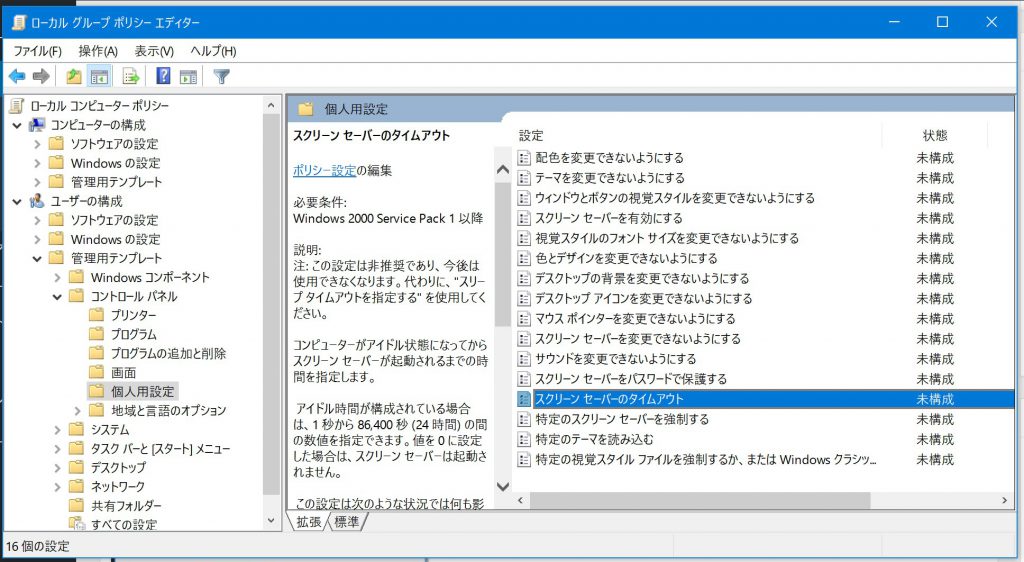
- 「スクリーンセイバーのタイムアウト」をダブルクリックします。
- 「有効」を選択して、時間を決めます。[OK]ボタンをクリックします。
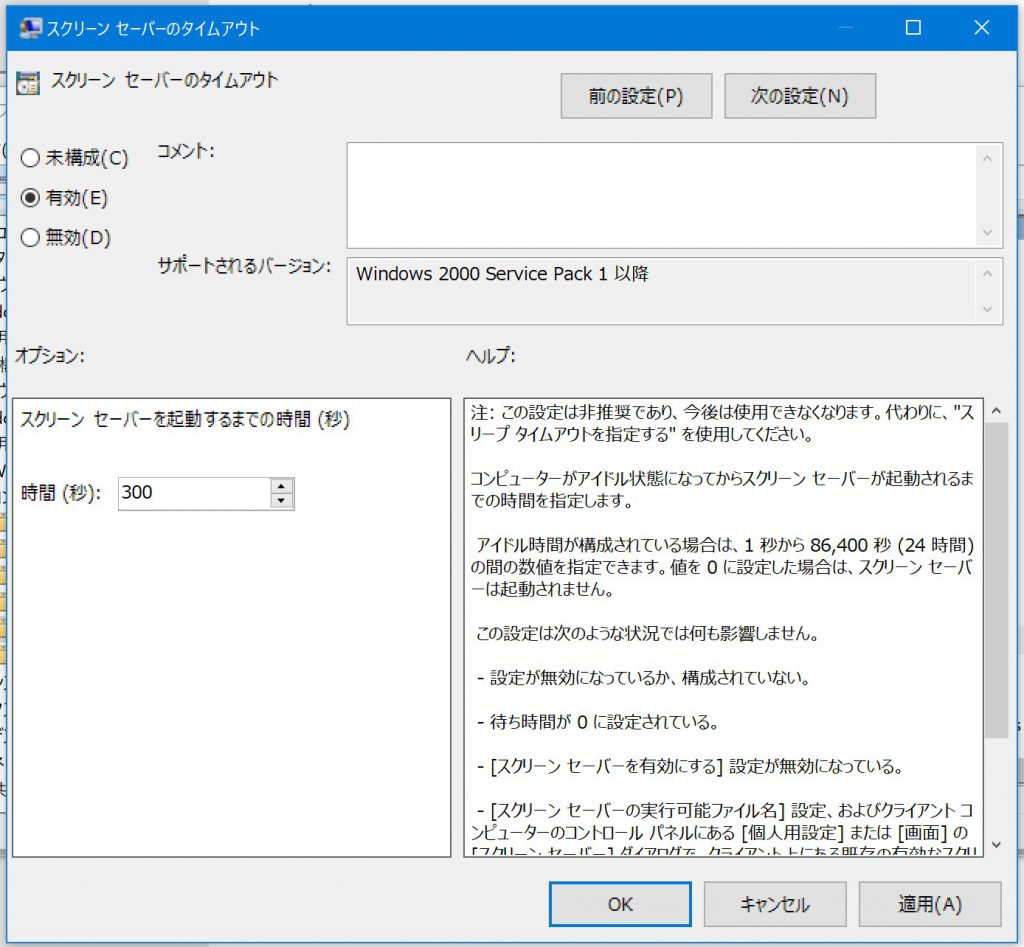
- 「スクリーンセイバーをパスワードで保護する」をダブルクリックします。
- 「有効」を選択して、時間を決めます。[OK]ボタンをクリックします。
- スクリーンセイバーの設定を確認します。
- スタートメニューの設定(歯車のアイコン)から、「個人用設定」 > 「ロック画面」 > スクリーンセイバー設定をクリックします。
- 「待ち時間」と「再開時にログオン画面に戻る」がグレー表示になって変更できないことを確認します。
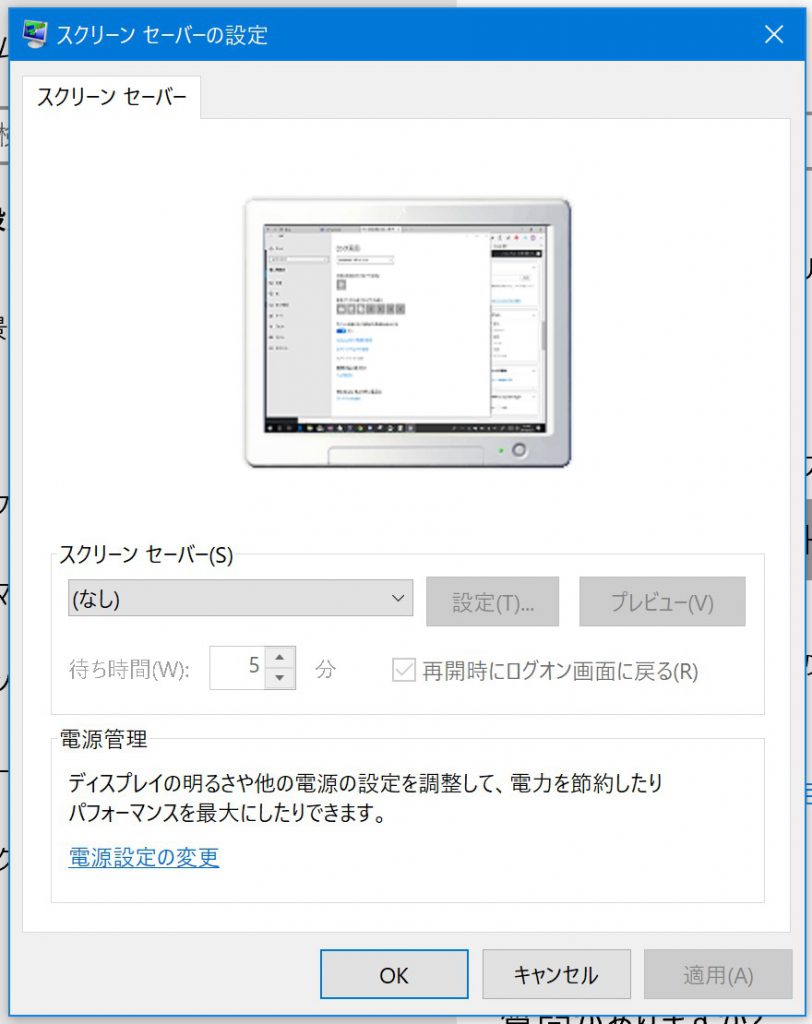
著者情報

- Microsoft MVP for Windows and Devices(Windows,Surface)
-
Microsoft MVPを14年間連続受賞している木澤朋和です。WindowsやSurfaceをはじめとしたパソコンやデジタルガジェットに関する情報を発信しています。ポッドキャスト番組やYouTube動画配信で、Microsoft製品や技術の魅力をお伝えするコンテンツを配信中です。マイクロソフト関連の勉強会で登壇もしています。さらに、製品レビューのご依頼も随時受け付けていますので、お気軽にご相談ください。
最新の投稿
 未分類2025年7月29日タッチタイピング習得完全ガイド:挫折しないための科学的アプローチ
未分類2025年7月29日タッチタイピング習得完全ガイド:挫折しないための科学的アプローチ MVP2025年7月11日Microsoft MVP (2025-2026) Renewal
MVP2025年7月11日Microsoft MVP (2025-2026) Renewal MVP2025年7月11日Microsoft MVP(2025-2026)を再受賞しました
MVP2025年7月11日Microsoft MVP(2025-2026)を再受賞しました キーボード2025年4月21日貴方は「かな入力」・「ローマ字入力」?
キーボード2025年4月21日貴方は「かな入力」・「ローマ字入力」?